Kako spremeniti geslo na usmerjevalniku wifi

- 2473
- 413
- Johnny Berge
Če ste začeli opažati, da hitrost interneta prek WiFi ni postala enaka kot prej, žarnice na usmerjevalniku za wifi. Tega ni težko storiti in v tem članku bomo razmislili, kako.
Opomba: Ko spremenite geslo v Wi-Fi, lahko naletite na eno težavo, tu je njegova rešitev: omrežni parametri, shranjeni v tem računalniku, ne izpolnjujejo zahtev tega omrežja.
Spremenite geslo za Wi-Fi na usmerjevalniku D-Link
Če želite spremeniti geslo brezžičnega omrežja na Wi-Fi usmerjevalnikih D-Link (DIR-300 NRU, DIR-615, DIR-620, DIR-320 in ostalo), zaženite kateri koli brskalnik na napravi, povezanem z usmerjevalnikom -Wi-Fi ali samo kabel ni pomembno (čeprav je bolje s kablom, še posebej v primerih, ko je potrebna sprememba gesla iz razloga, ker ga sami ne poznate. Nato sledite naslednjim dejanjem:
- Vnesite v naslovno vrstico 192.168.0.1
- Na zahtevo prijave in gesla vnesite standardnega skrbnika in skrbnika ali, če ste spremenili geslo za vstop v usmerjevalnik, nato vnesite geslo. Prosimo, upoštevajte: to ni geslo, ki je potrebno za povezovanje z Wi-Fi, čeprav so teoretično lahko enake.
- Nadalje, odvisno od različice vdelane programske opreme usmerjevalnika, morate najti izdelek: "Tun ročno", "razširjene nastavitve", "ročna nastavitev".
- Izberite element "brezžično omrežje" in v njem - varnostne nastavitve.
- Spremenite geslo v Wi-Fi, medtem ko starega ni treba vedeti. Če je uporabljena metoda overjanja WPA2/PSK, mora biti dolžina gesla vsaj 8 znakov.
- Shranite nastavitve.

To je vse, geslo se spremeni. Morda boste za povezavo z novim geslom morali "pozabiti" omrežje na napravah, ki so bile prej povezane z istim omrežjem.
Spremenite geslo na usmerjevalniku ASUS
Če želite spremeniti geslo za Wi-Fi z usmerjevalniki ASUS RT-N10, RT-G32, ASUS RT-N12 Vstopite v naslovno vrstico 192.168.1.1 Na vprašanje o prijavi in geslu vnesite bodisi standard za prijavo in geslo za usmerjevalnike ASUS - Admin in Admin, ali če ste standardno geslo spremenili v svoje, vnesite ga.
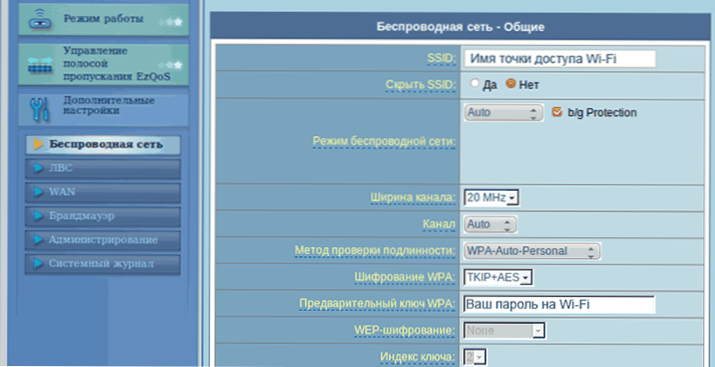
- V meniju na levi v razdelku "Dodatne nastavitve" izberite "Brezžično omrežje"
- Na predhodni ključni element WPA navedite želeno novo geslo (če uporabljate metodo overjanja WPA2, ki je najbolj zaščitena)
- Shranite nastavitve
Po tem bo geslo na usmerjevalniku spremenjeno. Treba je opozoriti, da bo pri povezovanju naprav, ki so bile prej povezane prek Wi-Fi-a z usmerjevalnikom kupcev, morda potrebno "pozabiti" omrežje v tem usmerjevalniku.
TP-LINK
Če želite spremeniti geslo v usmerjevalnik TP-Link WR-741nd WR-841nd in druge, morate vnesti naslov 192.168.1.1 v brskalniku iz katere koli naprave (računalnik, prenosnik, tablični računalnik), ki je z usmerjevalnikom povezan z žico neposredno ali prek omrežja Wi-Fi.
- Standardna prijava in geslo za vnos nastavitve TP -Link - Admin in Administrator. Če geslo ne ustreza, ne pozabite, kaj ste ga spremenili (to ni isto geslo kot v brezžičnem omrežju).
- V meniju na levi izberite "Brezžično omrežje" ali "Wireless"
- Izberite "Varnost brezžičnega omrežja" ali "Brezžična varnost"
- Navedite svoje novo geslo Wi-Fi v polje geslo PSK (če imate priporočeno vrsto overjanja WPA2-PSK.
- Shranite nastavitve
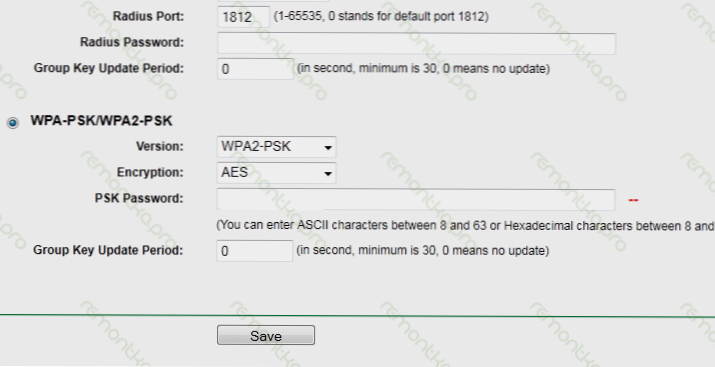
Treba je opozoriti, da bodo morale nekatere naprave po spremembi gesla na Wi-Fi s starim geslom izbrisati podatke o brezžičnem omrežju.
Kako spremeniti geslo na usmerjevalniku Zyxel keenetic
Če želite spremeniti geslo na Wi-Fi na usmerjevalnikih Zyxel, na kateri koli napravi, povezani z usmerjevalnikom, prek lokalnega ali brezžičnega omrežja, zaženite brskalnik in vnesite v naslovno vrstico 192 192.168.1.1 in kliknite Enter. Na zahtevo za prijavo in geslo vnesite standard za prijavo in geslo za Zyxel - Admin in 1234 ali, če ste spremenili privzeto geslo, nato vnesite svoje.
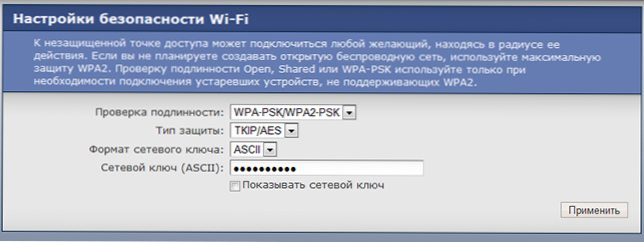
Potem:
- V meniju na levi strani odprite meni Wi-Fi
- Odprite "varnostni" element
- Navedite novo geslo. Priporočljivo je izbrati WPA2-PSK V polju "Preučitev vere" je geslo navedeno v polju omrežnega ključa.
Shranite nastavitve.
Kako spremeniti geslo za usmerjevalnik Wi-Fi druge blagovne znamke
Spreminjanje gesla na brezžičnih usmerjevalnikih drugih blagovnih znamk, kot so Belkin, Linksys, Trendnet, Apple Airport, Netgear in drugi. Če želite izvedeti naslov, do katerega morate vstopiti, ter prijavo in geslo za vnos, je dovolj, da se obrnete na navodila za usmerjevalnik ali, še lažje - pogledati nalepko na zadnji strani - kot a pravilo, ti podatki so tam navedeni. Tako je sprememba gesla za Wi-Fi zelo preprosta.
Kljub temu, če vam ni uspelo ali potrebujete pomoč v skladu z modelom usmerjevalnika, o tem napišite v komentarjih, bom poskusil hitro odgovoriti.
- « Kako namestiti igro ISO
- Pri namestitvi sistema Windows 7, 8 ali Windows 10 na prenosnik ne vidi trdega diska in zahteva gonilnik »

